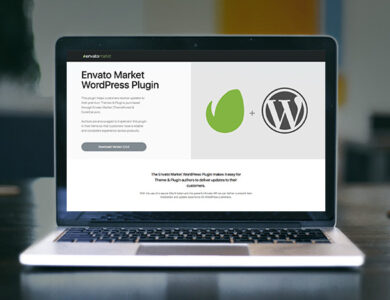نحوه تغییر تصویر نمایه خود در مایکروسافت 365
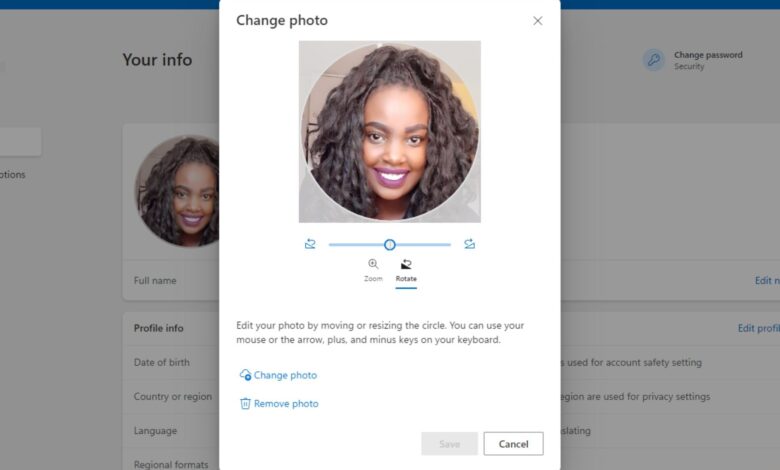
نحوه تغییر تصویر نمایه خود در مایکروسافت 365
خوانندگان به پشتیبانی از گزارش ویندوز کمک می کنند. در صورت خرید از طریق پیوندهای ما ممکن است کمیسیون دریافت کنیم.
صفحه افشای ما را بخوانید تا دریابید که چگونه میتوانید به گزارش Windows کمک کنید تا تیم تحریریه را حفظ کند بخوانید بیشتر
در هر پلتفرمی، یک عکس نمایه به فرد سمت دیگر اجازه میدهد ارتباط انسانی برقرار کند. با Microsoft 365، هنگامی که تصویر نمایه خود را تغییر میدهید، در تمام برنامههای مرتبط با آن منعکس میشود.
چگونه تصویر نمایه خود را در Microsoft 365 تغییر دهم؟
1. با استفاده از حساب Microsoft
خود
- به مرورگر خود بروید و به Microsoft 365.
- در گوشه سمت راست بالا، روی عکس نمایه خود کلیک کنید. اگر ندارید، حروف اول شما را نشان می دهد.
- روی نمایه من کلیک کنید.
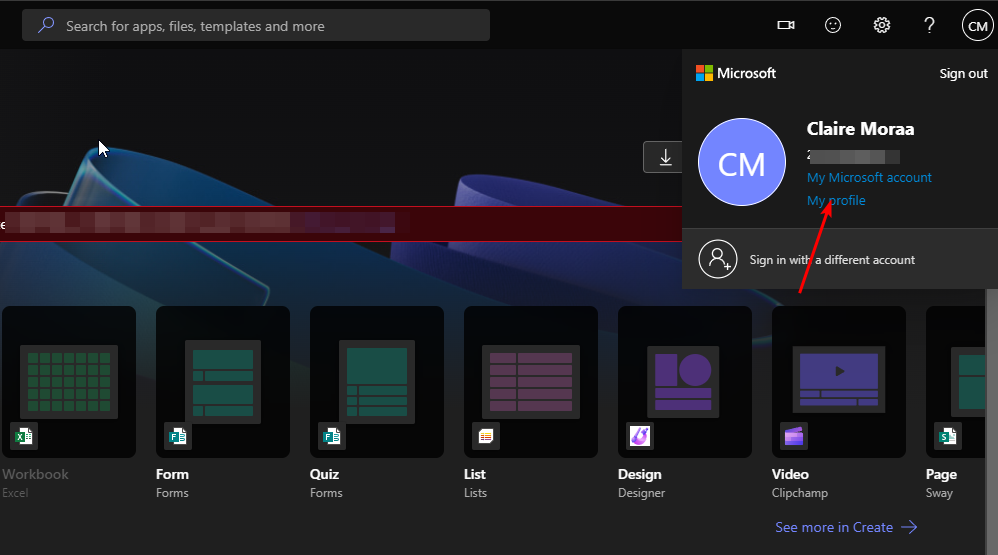
- دکمه تغییر عکس خود را فشار دهید.
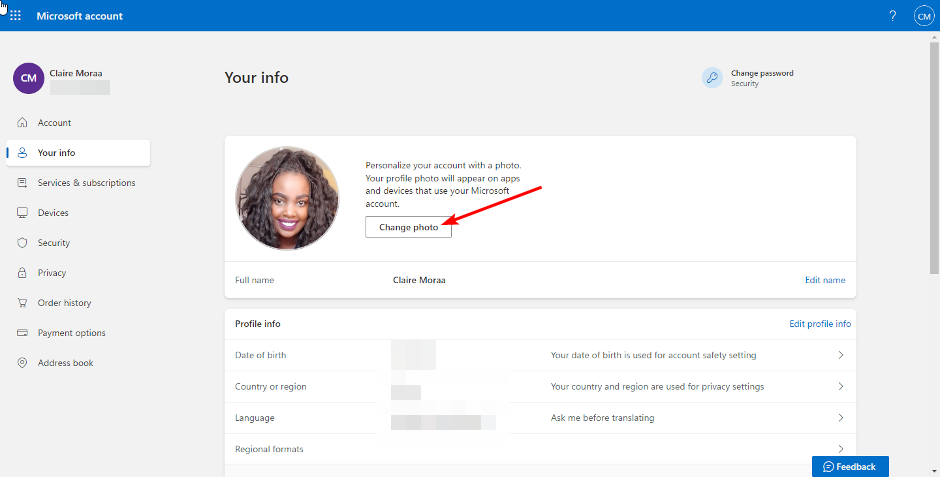
- در پنجره بازشو، تغییر عکس را انتخاب کنید و یک عکس جدید آپلود کنید. بزرگنمایی یا کوچکنمایی کنید تا به اندازه دلخواه خود برسید، سپس ذخیره را فشار دهید.
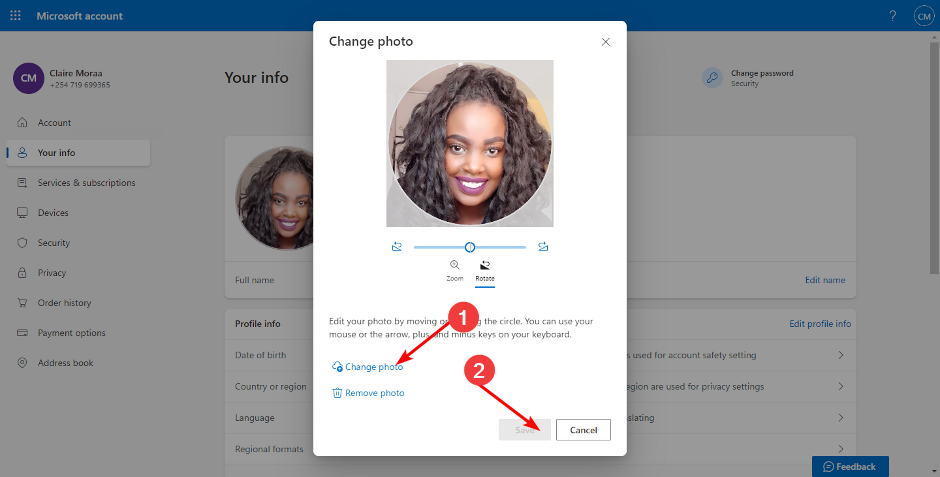
- هنگامی که کارتان تمام شد، باید نوعی از پیام زیر را دریافت کنید.
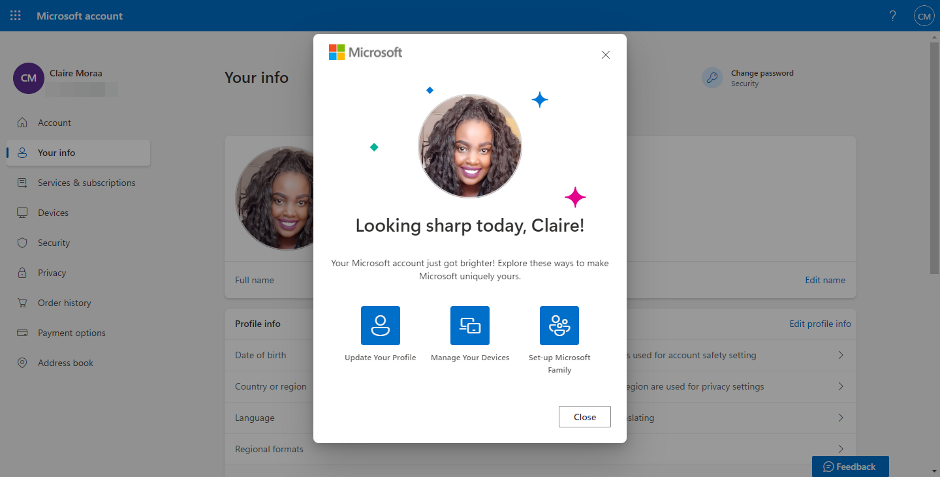
2. با استفاده از حساب Teams خود
- در مرورگر خود وارد حساب Teams خود شوید.
- روی عکس نمایه یا حروف اول خود کلیک کنید و مدیریت حساب را انتخاب کنید.
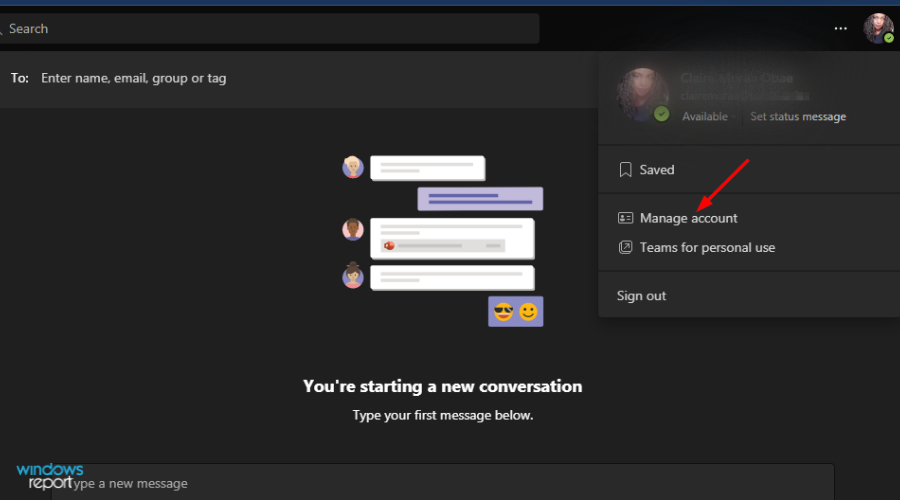
- به اطلاعات شما بروید و دکمه تغییر عکس را فشار دهید.
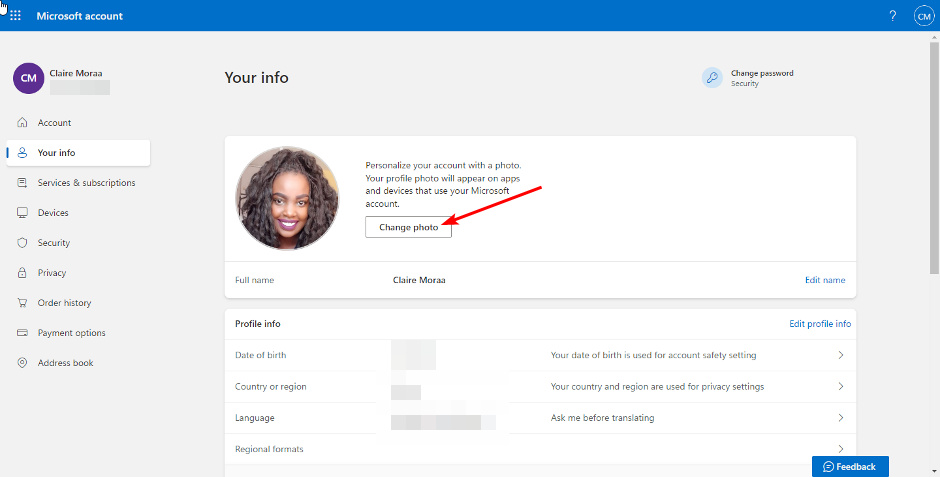
- در پنجره بازشو، تغییر عکس را انتخاب کنید و یک عکس جدید آپلود کنید. بزرگنمایی یا کوچکنمایی کنید تا به اندازه دلخواه خود برسید، سپس ذخیره را فشار دهید.
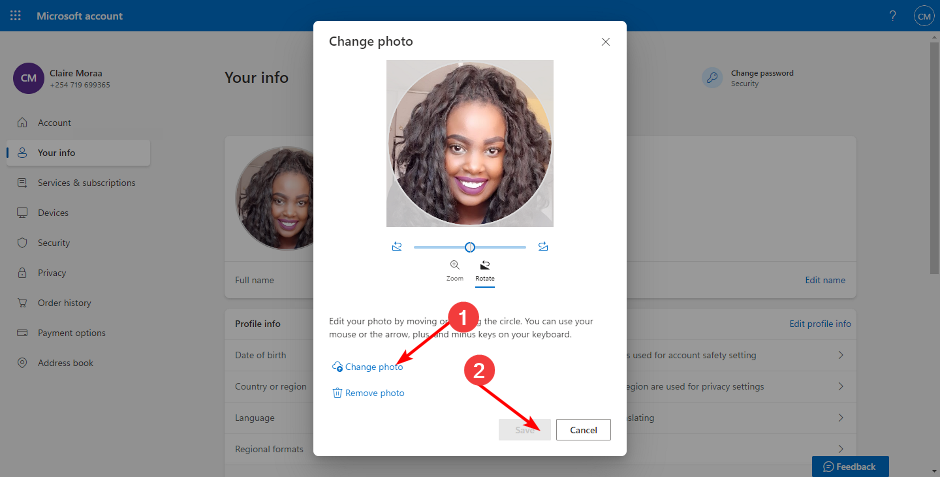
3. با استفاده از حساب Outlook خود
- در مرورگر وب وارد حساب Outlook خود شوید.
- روی عکس نمایه خود در گوشه سمت راست بالا کلیک کنید و نمایه من را انتخاب کنید.
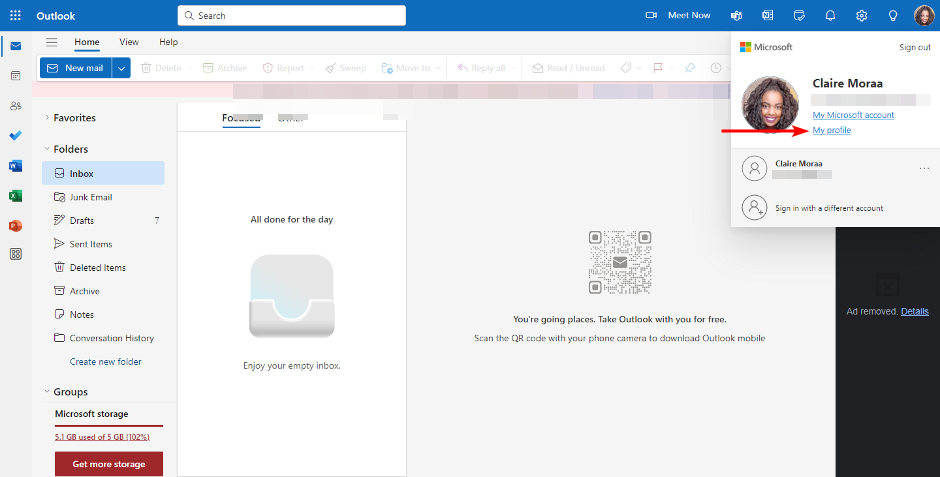
- به اطلاعات شما بروید و دکمه تغییر عکس را فشار دهید.
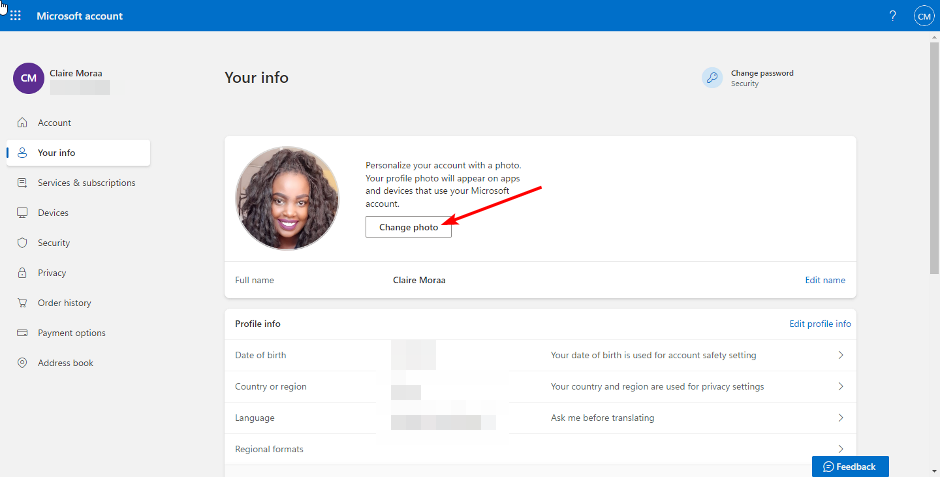
- در پنجره بازشو، تغییر عکس را انتخاب کنید و یک عکس جدید آپلود کنید. بزرگنمایی یا کوچکنمایی کنید تا به اندازه دلخواه خود برسید، سپس ذخیره را فشار دهید.
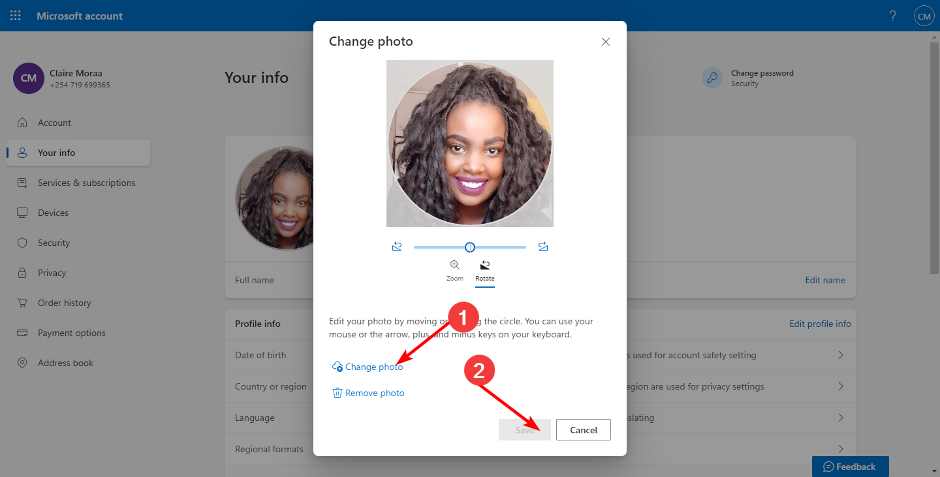
به غیر از سه برنامه لیست شده Microsoft 365، می توانید به هر برنامه دیگری وارد شوید و از آنجا عکس نمایه خود را تغییر دهید.
تغییر در همه جا منعکس شده است، اما ممکن است مدتی طول بکشد تا در همه پلتفرمها یکنواخت شود. بنابراین اگر تصویر نمایه تیمهای مایکروسافت شما نشان داده نمیشود بعد از اینکه این تغییر را انجام دادید، چند دقیقه به آن فرصت دهید و صفحه را دوباره بازخوانی کنید.
در جای دیگر، اگر عکس نمایه بهروزرسانی نمیشود در Windows 11، ما راههای مختلفی را برای انعکاس آن در دستگاه شما بیان کردهایم.
هنگام تغییر عکس نمایه خود، مطمئن شوید که تصویری با وضوح بالا انتخاب کرده اید. تصاویر با کیفیت پایین ممکن است نامشخص باشند زیرا عکس بیشتر به یک نماد کوچک بریده شده است. همچنین، سعی کنید به تصاویر پرتره و از نزدیک پایبند باشید تا از افت بیشتر کیفیت تصویر جلوگیری کنید.
این تمام چیزی است که برای این مقاله داشتیم، اما به ما اطلاع دهید که مسیر ترجیحی شما برای تغییر تصویر نمایه خود در Microsoft 365 در زیر چیست.